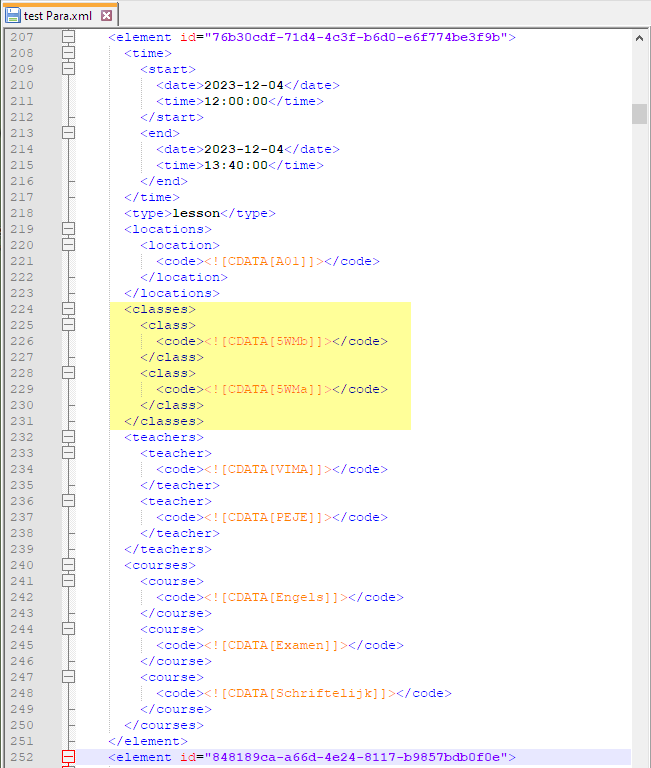XML-Export naar Smartschool Planner en andere systemen
Omdat Smartschool (smartschool.be) in erg veel onderwijsinstellingen gebruikt wordt, is het evident dat Mondriaan een export van het lesrooster voorziet voor Smartschool. De module “Planner” in Smartschool biedt de mogelijkheid om een volledig of een gedeelte van het lesrooster op te laden via een XML-bestand. Het formaat van dit bestand werd samen met Smartschool gedefinieerd. Mondriaan kan dit soort bestand aanmaken voor het volledige of voor een gedeelte van het lesrooster. In geval van de XML-export vertrekken we steeds van het Dagroosterbeheer, maar men kan dit ook uitschakelen en de export zonder dagroosterwijzigingen doen (aparte optie).
Merk op dat Mondriaan ook toelaat om dit XML-bestand met andere systemen te delen, ofwel gewoon als bestand ofwel via een upload naar een bepaalde URL. Het formaat is samen met en voor Smartschool ontwikkeld, vandaar dat Smartschool veelvuldig vermeld wordt. Ook met Moodle bijvoorbeeld is deze upload getest.
Inhoud
- Formaat van het XML-bestand
- Opties die bepalen hoe het XML-bestand geëxporteerd kan worden
- Exporteren via een XML-bestand in een folder
- Exporteren via een XML upload naar de Smartschool Planner
- Exporteren via een XML upload naar een andere URL
- Exportopties voor Dagroosterbeheer
- Aanmaken van het Smartschool XML bestand
- Exportopties voor Dagroosterbeheer
- Export planner voor Examenroosters
Formaat van het XML-bestand
Het XML-bestand volgt een eenvoudig XML-formaat wat erg veel voordelen biedt qua flexibiliteit en leesbaarheid van de data. Het is niet de bedoeling dat de gebruiker zelf dergelijke bestanden gaat editeren, maar het is wel handig om even stil te staan bij de inhoud van een dergelijk bestand.
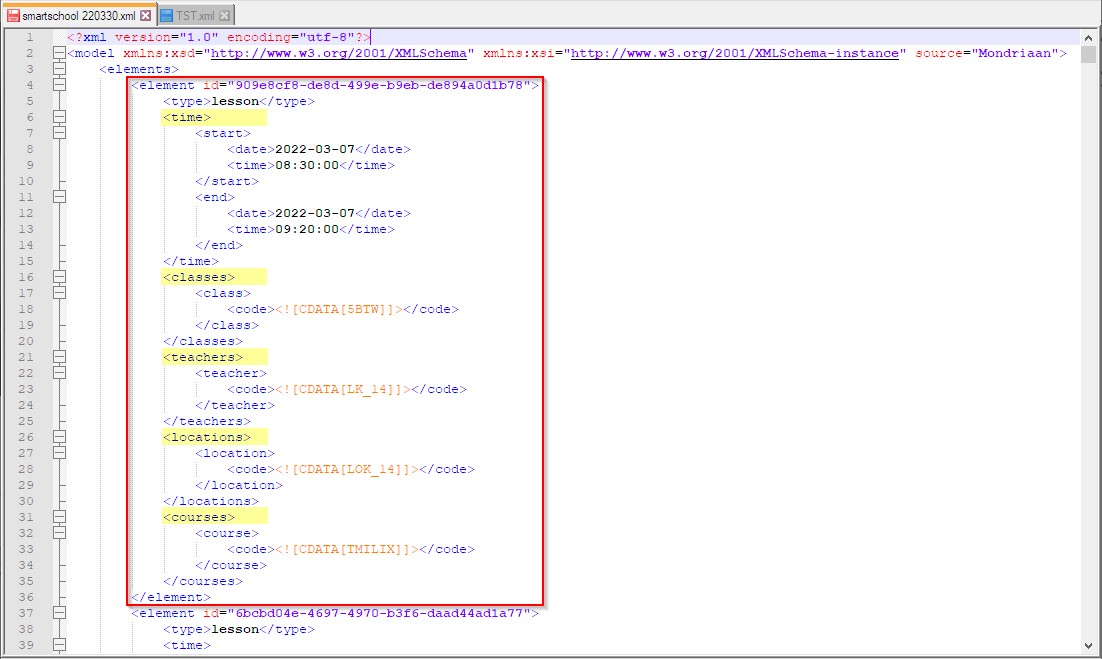
In het voorbeeld zien we de export van 1 lesopdracht (element) dat uit volgende zaken bestaat:
- element id: een unieke identificatie van het element.
- type:
- lesson: het gaat om een lesopdracht, een opdracht waaraan een vak gekoppeld is (ook in Smartschool gekend).
- generic: het gaat niet om een lesopdracht, bijvoorbeeld een permanentie of een toezicht tijdens de pauzes.
- time: via een datum en tijdsaanduiding wordt het begin- en eindmoment van de les opgegeven. In dit geval loopt de les van 8h30 tot 9h20 op 7/03/2022. Men geeft het start en end moment aan via een volledige beschrijving van date en time.
- classes: een lijst van klassen die aan de lesopdracht deelnemen. Meestal gaat het om 1 klas. In dit geval 5BTW.
- teachers: een lijst van leerkrachten. In dit geval LK_14.
- locations: een lijst van lokalen. In dit geval LOK_14.
- courses: een lijst van vakken. In dit geval TMILIX.
Elke opdracht wordt dus in 1 <element> beschreven en alle elementen die in de export zitten, staan onder <elements>.
Het element id is uniek en wordt zoveel mogelijk stabiel gehouden tussen verschillende exports. Dus als er iets wijzigt aan de opdracht, is het de bedoeling dat die met dezelfde element id weer naar Smartschool gaat. Zo weet Smartschool dat het een wijziging is van een gekende opdracht en geen nieuwe opdracht.
Voorbeeld van een lesopdracht met meerdere klassen en partities:
Dit gaat over een lesopdracht op 07/04/2022 van 14h40 tot 15h30:
- classes: 5LB, 5GV. In beide gevallen het partitie-element jongen uit de partitie Geslacht.
- teachers: LK_09
- locations: Sporthal
- courses: Lichamelijke opvoeding
Merk op dat we per klas de partities en partitie-elementen kunnen opgeven.
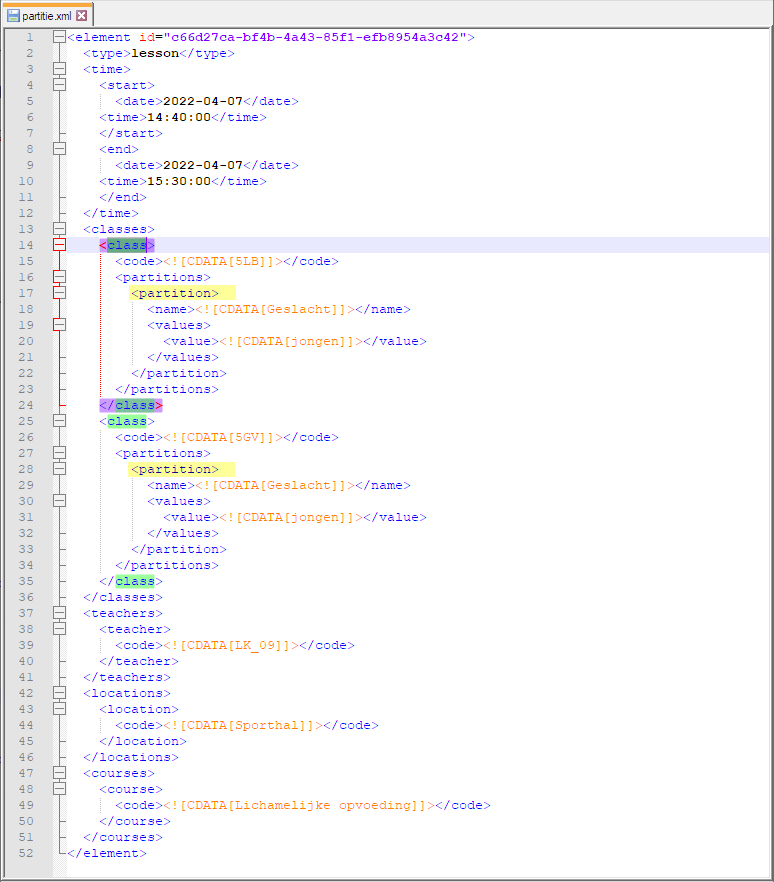
Smartschool Planner kent nu dus ook het begrip partities. De partities “Geslacht” en “Godsdienst” worden automatisch ingelezen. De overige partities moet men in Smartschool eerst toevoegen als profielvelden. De partitie-elementen van een partitie in Mondriaan moeten in Smartschool exact overeenkomen met de keuzemogelijkheden van het profielveld.
Voorbeeld van een generic elementtype voor Smartschool
Indien het om een opdracht voor een leerkracht gaat waarbij het niet gaat om lesgeven aan een klas, moeten we dit aan Smartschool kunnen doorgeven als een generic type. Typisch is dat het dan ook niet om een “vak” gaat en in veel gevallen dat er ook geen klas bij betrokken is. Bijvoorbeeld permanenties of toezichten. Men wil deze opdrachten wel zien in de Smartschool Planner, vandaar dat Smartschool het generic type bedacht heeft.
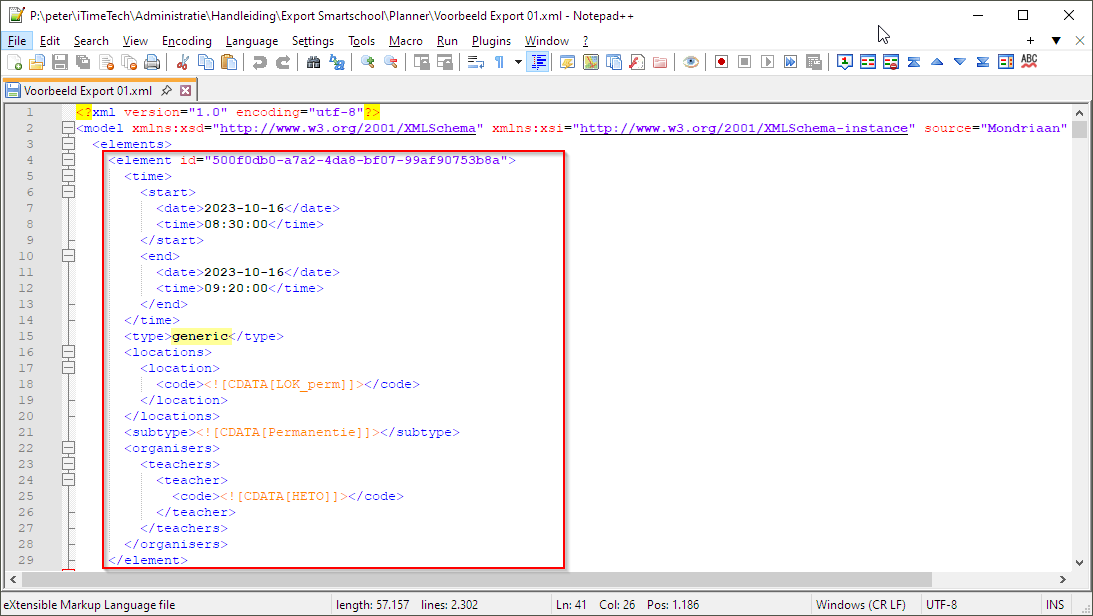
Als type geeft Mondriaan dan “generic” mee in plaats van “lesson” en het Mondriaan vak (Permanentie in dit geval) wordt dan doorgegeven als subtype. In Mondriaan kan men bij “Elementen | Vakken” het vinkje “Elementtype (SS)” aanvinken om aan te geven dat het dus niet om een “lesson” gaat, maar om een “generic”. Merk op dat dit enkel werkt voor Smartschool indien men dit vak (Permanentie) ook aanmaakt in Smartschool als Elementtype. Verder ziet men dat de leerkrachten hier onder de noemer “organisers” vallen, dat is ook een verschil t.o.v. een lesson.
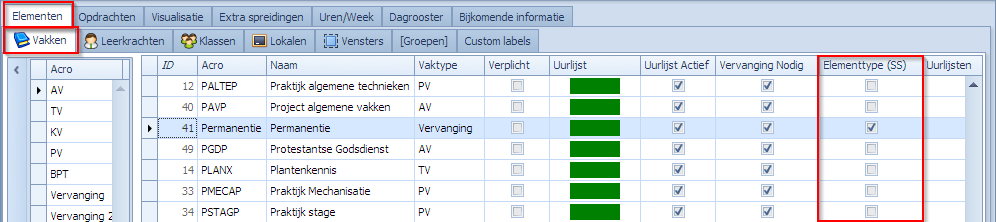
Opties die het formaat van het XML-bestand wijzigen
Er zijn een aantal eenvoudige opties die het formaat van het XML-bestand bepalen. De opties kan men vinden bij “Opties | Export“.
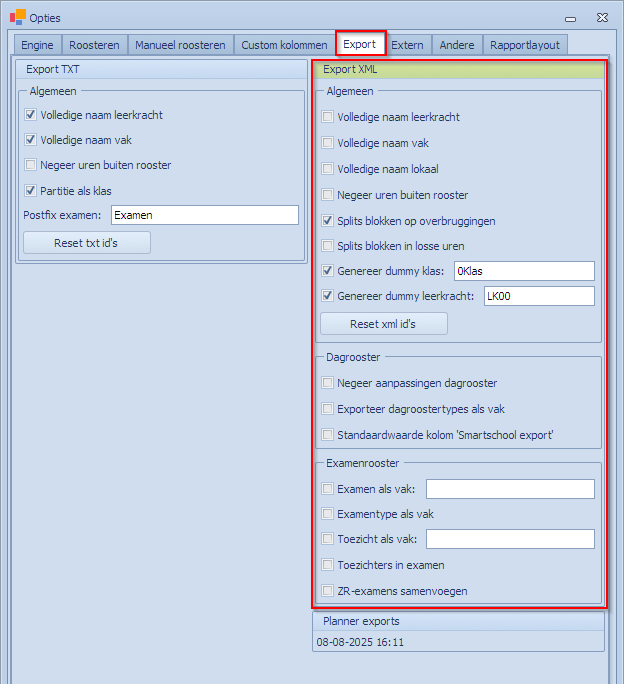
Algemeen:
- Volledige naam leerkracht: standaard wordt het Acroniem gebruikt. Via deze optie kiest men de volledige Naam in plaats van het Acroniem. Als de Naam er niet is, vallen we terug op het Acroniem.
- Volledige naam vak: standaard wordt het Acroniem gebruikt. Via deze optie kiest men de volledige Naam in plaats van het Acroniem. Als de Naam er niet is, vallen we terug op het Acroniem.
- Volledige naam lokaal: standaard wordt het Acroniem gebruikt. Via deze optie kiest men de volledige Naam in plaats van het Acroniem. Als de Naam er niet is, vallen we terug op het Acroniem.
- Negeer uren buiten rooster: in Mondriaan kennen we het concept van “Uren buiten het rooster” (zie ook “Thema Taken Naast Normale Lessen“).
- Ofwel moeten die ook naar Smartschool (standaard) en laat men dit vinkje uit.
- Ofwel mogen die niet naar Smartschool en dan vinkt men deze optie aan.
- Splits blokken op overbruggingen: indien een blokopdracht één of meerdere uren (roosterpunten) overbrugt, dan heeft men de keuze om naar Smartschool:
-
- dit als één blok door te geven;
- het blok op te splitsen in verschillende blokjes zodat de overbrugmomenten in Smartschool ook vrijgehouden worden.
-
- Splits blokken in losse uren: hiermee heeft men de keuze om een blokopdracht op te splitsen in losse uren. Standaard staat dit uitgevinkt.
- Genereer dummy klas: momenteel accepteert Smartschool geen opdrachten (van het type lesson) zonder een klas. Er zijn echter heel wat opdrachten, die we roosteren met Mondriaan, die geen betrekking hebben op een klas. Opdrachten met enkel een leerkracht, zoals toezichten op de speelplaats, vergaderingen, etc hebben geen klas. Ook deze opdrachten wensen we in het rooster van de leerkracht te zien in Smartschool. Vinkt men de optie aan, dan moet men ook de naam van de dummy klas opgeven. Deze dummy klas moet ook als klas opgevoerd worden in Smartschool. Bij de export naar de Planner zal Mondriaan in elke opdracht die geen klas heeft, deze dummy klas toevoegen. Dat lost het probleem op.
- Genereer dummy leerkracht: momenteel accepteert Smartschool geen opdrachten (van het type lesson) zonder leerkracht. Ook deze opdrachten wensen we in het rooster van de klas te zien in Smartschool. De enige manier om dat toch te kunnen doorgeven aan Smartschool is door een dummy leerkracht toe te voegen aan de opdrachten die geen leerkracht hebben. Vinkt men deze optie aan, dan moet men ook de naam van de dummy leerkracht opgeven. Deze dummy leerkracht moet ook als leerkracht aangemaakt worden in Smartschool. Bij de export naar de Planner zal Mondriaan in elke opdracht die geen leerkracht heeft, deze dummy leerkracht toevoegen. Dat lost het probleem op.
Merk op dat de generatie van dummy klas en dummy leerkracht enkel van toepassing is voor lesopdrachten waarvan het vak ook door smartschool als lesson gekend is. Van zodra het vak in Mondriaan als generic gemarkeerd is (via “Elementen | Vakken” het vlagje Elementtype (SS) aangevinkt) hebben de vinkjes Genereer dummy klas en Genereer dummy leerkracht geen effect meer op die opdracht. Dat is ook logisch want voor het Smartschooltype generic is het niet verplicht om een klas of leerkracht door te geven.
- Reset smartschool id’s: drukt men op deze knop, dan zal Mondriaan nieuwe ID’s genereren voor alle elementen (opdrachten). Dit zullen dan ID’s zijn die ook voor Smartschool nieuw zullen zijn. Doet men dit, dan verliest men wel de koppeling met de IDs die eerder gestuurd werden naar Smartschool. Alle opdrachten zullen dan als nieuwe opdrachten behandeld worden. Deze optie moet dus met de nodige voorzichtigheid toegepast worden.
Dagrooster:
- Negeer aanpassingen dagrooster: voor de export naar Smartschool Agenda kijken we nooit naar het dagrooster. Voor de export naar Smartschool Planner kunnen we met dit vinkje de keuze maken: met of zonder de wijzigingen die in het dagroosterbeheer zitten. Standaard uitgevinkt en dus mét wijzigingen dagroosterbeheer.
- Exporteer dagroostertypes als vak: deze optie wordt aangevinkt wanneer men de aanpassingen vanuit het dagroosterbeheer mee wil exporteren. Deze dagroostertypes moet men ook toevoegen aan de vakkenlijst in Smartschool.
- Standaardwaarde kolom “Smartschool export”: in het dagroosterbeheer heb je een aantal plaatsen waar het vinkje “smartschool export” voorkomt. Voorbeelden zijn Vervangopdrachten, Afwezigheidstypes, Alternatieve opdrachttypes, etc . De waarde die standaard aan deze vinkjes gegeven wordt, kan men instellen via deze optie. Staat deze optie aangevinkt, dan zal “export smartschool” in elk nieuw record in een van de dagroostertabbladen standaard aangevinkt worden. Vinkt men de optie uit, dan gebeurt het omgekeerde. Merk op dat dit enkel effect heeft op nieuwe records die aangemaakt worden, niet op bestaande records. Men controleert m.a.w. nog steeds volledig zelf in het dagroosterbeheer wat men aan- of afzet. Wanneer je dit vinkje aanzet, staan alle NIEUWE vinkjes in het dagroosterbeheer die te maken hebben met de export naar Smartschool, ook automatisch op actief. De gebruiker moet m.a.w. zelf een handeling doen, als hij iets niet wenst te exporteren. Standaard is dit net omgekeerd: er wordt niets geëxporteerd, tenzij de gebruiker het vinkje zelf op actief zet.
Examenrooster:
- Examen als vak: hier kan men een naam opgeven, bijvoorbeeld “Examen”. Indien gevuld, zal bij elk examen “Examen” als vak mee in de export opgenomen worden. Men moet de gekozen “naam” ook toevoegen aan de vakkenlijst in Smartschool.
- Examentype als vak: de Examentypes (Schriftelijk, Mondeling, etc) kunnen via deze optie ook als vak in de export opgenomen worden. Deze examentypes moet men ook toevoegen aan de vakkenlijst in Smartschool.
- Toezicht als vak: hier kan je een naam opgeven, bijvoorbeeld “Toezicht”. Indien gevuld, zal bij elk toezicht in een examen “Toezicht” als vak mee in de export opgenomen worden. Toezichten worden als aparte opdracht in de export opgenomen. Men moet de gekozen “naam” ook toevoegen aan de vakkenlijst in Smartschool.
- Toezichters in examen: in Mondriaan worden toezichters ofwel in de examenopdracht zelf vastgelegd (kan vakleraar of iemand anders zijn), ofwel worden de toezichters achteraf bij gepland in de lokalen waar het examen doorgaat. De toezichtopdrachten staan los van het examen zelf, maar in Mondriaan weten we dat ze bij het examen horen. Om die toezichters expliciet in de examenopdrachten op te nemen als ze naar de planner gestuurd worden, kan men deze optie aanvinken. In de examenopdrachten in Smartschool kan men dan ook de toezichter in het examen zien staan. Het enige probleem hiermee (voorlopig) is dat men in Smartschool dan niet het verschil ziet tussen de toezichter en de vakleraar. We zoeken samen met Smartschool nog naar een oplossing, maar het kan voorlopig zo gebruikt worden. Laat men de optie uitgevinkt, dan zal er in het rooster van de vakleraar het examen staan en in het rooster van de toezichter het toezicht. Vinkt men het aan, dan ziet men in de rooster van de vakleraar en in het rooster van de toezichter de examenopdracht staan (verschil vakleraar/toezichter niet meer zichtbaar).
- ZR-examens samenvoegen: als een vakleraar een examen organiseert voor meerdere klassen tegelijk, dan zal men in de Smartschool Planner 3 opdrachten in parallel naast elkaar zien staan voor die vakleraar. Wil men dat liever als één blok dan kiest men deze optie. De voorwaarde om ze samen te nemen is dat ze:
- gekoppeld zijn via een ZR-Link (afkomstig van een Examenlink);
- over hetzelfde vak gaan, dezelfde valleraar hebben en in hetzelfde lokaal zitten.
Smartschool Planner exports:
- Hier ziet men een overzicht van de laatste 10 keer dat er Smartschool Planner exports gebeurd zijn. Merk ook op dat van zodra men een Smartschool export gedaan heeft, dat dit in het rood te zien zal zijn in de hoofding van Mondriaan. In de hoofding staat dan het moment van de laatste export naar Smartschool.
Behouden XML Ids: indien het rooster wijzigt, dan worden de XML (Smartschool) Ids behouden onder volgende voorwaarden:
- De te exporteren dagen worden gegroepeerd op weeknummer.
- In iedere groep behoort iedere dag tot een roosterdag van dezelfde week en komt iedere roosterdag maar 1 keer voor.
- Het aantal id’s voor dat weeknummer is gelijk aan aantal te exporteren uren.
Zorg ervoor dat de uren gedefinieerd zijn voor het rooster
In tegenstelling tot Smartschool Agenda gebruikt Smartschool Planner effectieve uren en minuten om lessen in een rooster te zetten. Om de export correct te laten verlopen, moet de roosterweekdefinitie begin- en einduren bevatten. Meer informatie kan men vinden op Aanpassen Roosterweekdefinitie.
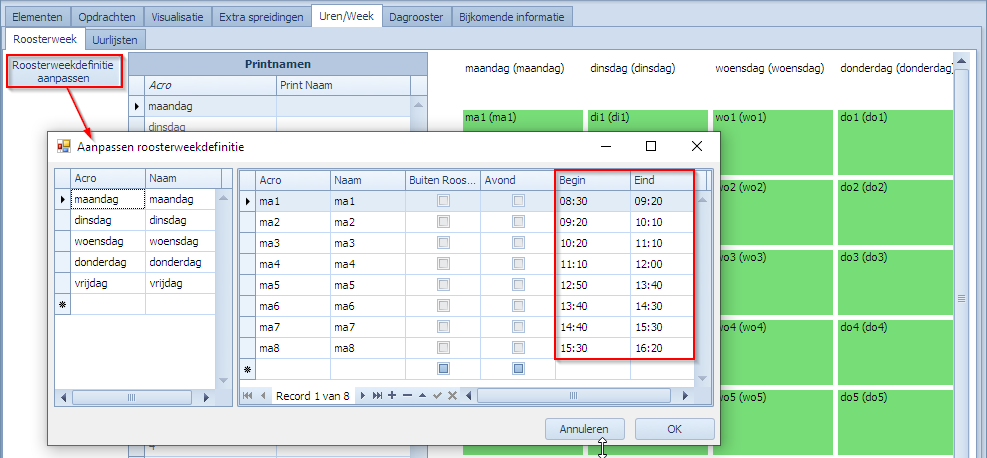
Indien men niet alle roosterpunten een Begin- en einduur gegeven heeft, zal volgende boodschap verschijnen tijdens het exporteren.
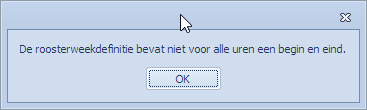
Indien men werkt met alternatieve Outputroosters, zullen de begin- en einduren van deze Outputroosters gebruikt worden (Zie Definiëren van de roosterweek voor meer info).
Opties die bepalen hoe het XML-bestand geëxporteerd kan worden
Mondriaan heeft momenteel 3 manieren voorzien om de export te doen:
- Als bestand in een folder: Mondriaan genereert het XML-bestand en vraagt om het in een bepaalde folder te plaatsen. Hiermee kan men bijvoorbeeld een manuele upload in Smartschool doen.
- Een upload naar de Smartschool API: Mondriaan maakt connectie met Smartschool en maakt gebruik van het Smartschool subdomein van de school. De gegenereerde XML-data wordt dan rechtstreeks opgeladen in Smartschool.
- Een upload naar een andere URL: ook hier een rechtstreekse upload van de XML-data, maar dan naar een andere bestemming dan Smartschool.
Om de tweede en/of derde optie mogelijk te maken, dient men de juiste configuratie te doen in het optietabblad: Opties | Extern
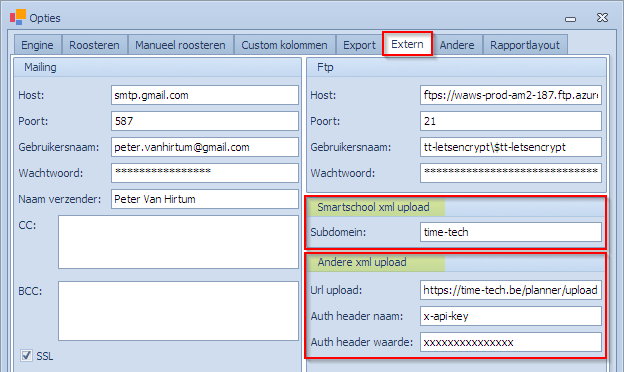
Smartschool xml upload:
Om de upload naar Smartschool mogelijk te maken moet men het smartschool subdomein opgeven.
- Subdomein: Als voorbeeld “https://time-tech.smartschool.be” waarbij time-tech in dit geval het subdomein is van de de niet bestaande school time-tech. Voor elke school zal dat subdomein dus anders zijn.
Tip: Om dit subdomein te laten werken moet je dit bij zowel time-tech als Smartschool aanvragen:
- stuur via het contactformulier (Contact – time-tech) de vraag naar time-tech om de Smartschool API upload te kunnen gebruiken. Vermeld dan zeker het subdomein dat voor jouw school van toepassing is. time-tech doet dan het nodige en we verwittigen je van zodra dat in orde is.
- stuur ook de vraag naar Smartschool dat je de rechtstreekse Smartschool API upload wenst te gebruiken via Mondriaan. Zij moeten dit ook toelaten.
Andere xml upload:
Wenst men een upload naar een andere URL te doen, dan kan men hier de nodige parameters invullen:
- Url upload: URL waarnaar de upload moet gebeuren.
- Auth header naam: de naam van een HTTP-header die gebruikt wordt om authenticatiegegevens mee te sturen in een webverzoek.
- Auth header waarde: de inhoud van de authentication header om jezelf te identificeren.
Merk op dat sommige scholen dit gebruiken om naar Moodle een upload van de XML-data te doen.
Exporteren via een XML-bestand in een folder
Via “Start | Bestand | Exporteer” kan men de optie “xml-bestand (Smartschool-planner)” kiezen:
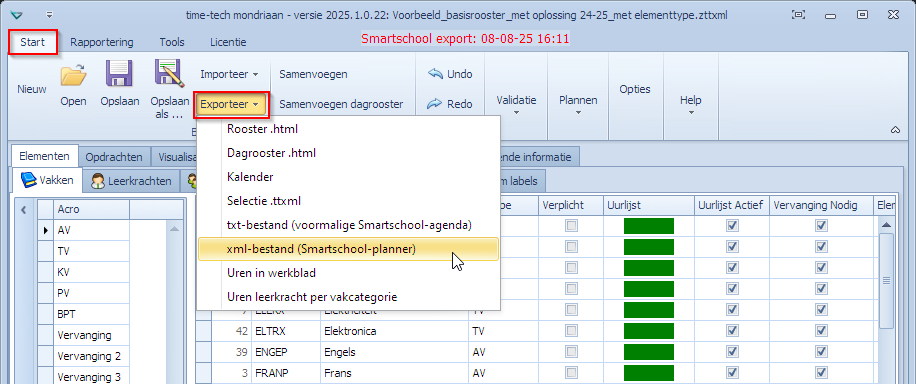
in de popup kiezen we de eerste optie “Bestand voor manuele upload (Smartschool)” en vullen we de periode in van de dagen die men wenst te exporteren:
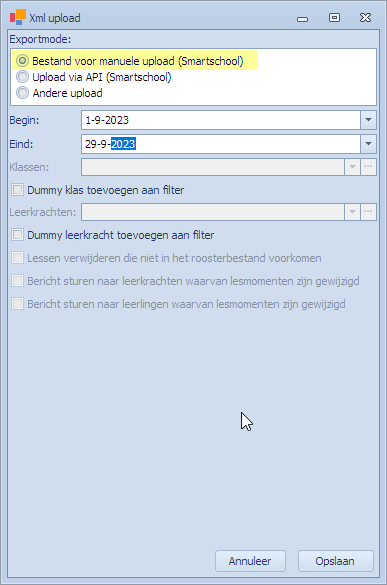
De velden Begin en Eind worden normaal ook standaard ingevuld door Mondriaan op voorwaarde dat de huidige dag binnen de gelinkte periode voor het dagrooster valt. De standaardwaarden zijn:
- Begin: huidige dag
- Eind: huidige dag
Dus, als de huidige dag binnen de gelinkte periode valt zullen Begin/Eind standaard ingevuld worden met de huidige dag. Anders worden ze leeggelaten. Als gebruiker kan je het steeds aanpassen.
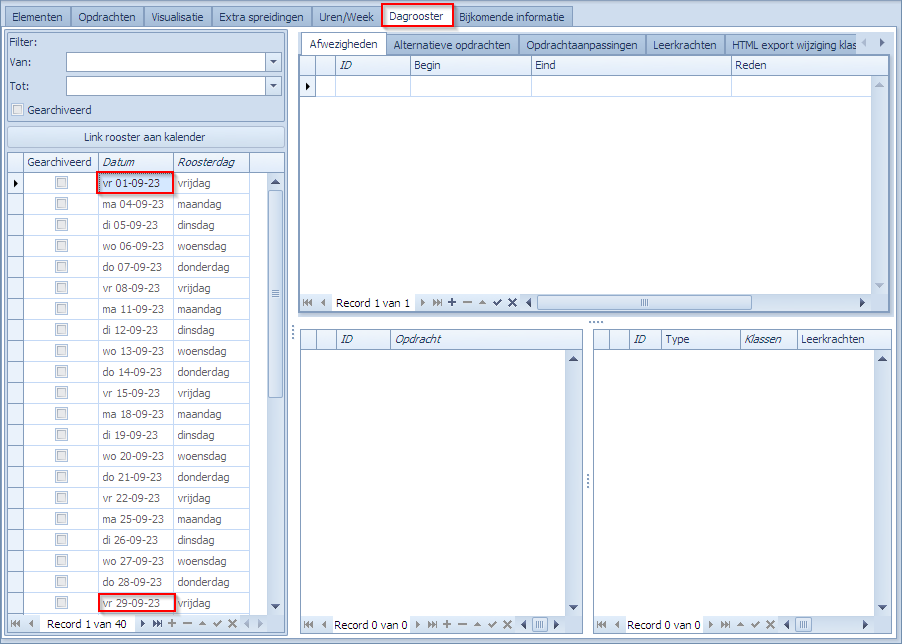
Andere opties zijn niet van toepassing voor de standaard export naar een XML-bestand.
Dan drukken we op “Opslaan” waarna volgende popup verschijnt:
Kies de plaats en naam voor het exportbestand en druk op “Save”:
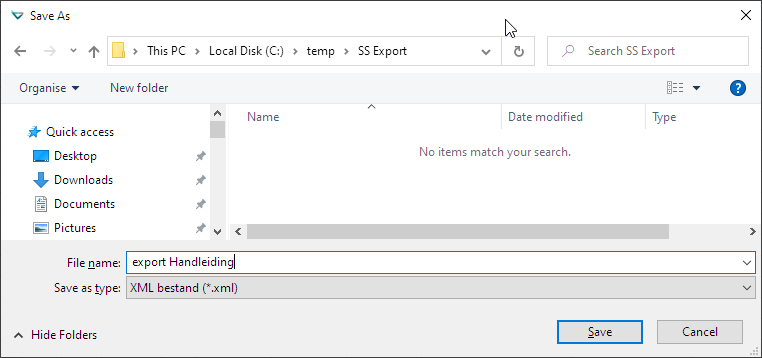
Na het exporteren zal het Mondriaanbestand automatisch bewaard worden zodat de XML (Smartschool) ID’s die in het XML-bestand geplaatst werden, zeker niet verloren gaan.
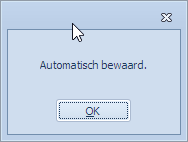
Exporteren via een XML upload naar de Smartschool Planner
Zorg ervoor dat het subdomein correct ingevuld is in het optietabblad (Opties | Extern | Smartschool xml upload).
Via “Start | Bestand | Exporteer” kan men de optie “xml-bestand (Smartschool-planner)” kiezen.
In de popup kiezen we de tweede optie “Upload via API (Smartschool)“:
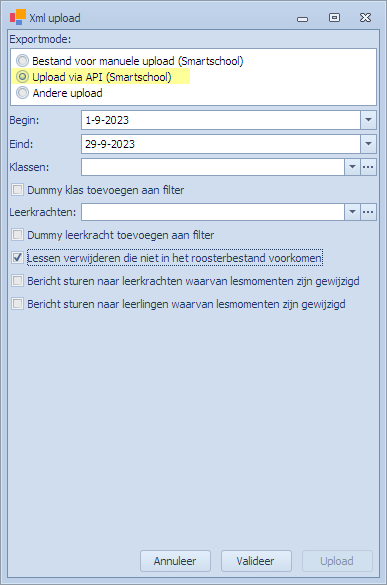
Voor de XML upload naar de Smartschool API hebben we nog volgende opties:
- Begin/Eind: de export periode: zie eerder de uitleg voor “Bestand voor manuele upload (Smartschool)”.
- Klassen: hier kan men een beperking opgeven voor de klassen die men wenst te exporteren. Als niets gevuld is, dan worden alle klassen gekozen.
- Dummy klas toevoegen aan filter: wenst men in de selectie ook de dummy klas toe te voegen, die gebruikt wordt voor opdrachten waar geen klas in voorkomt, dan kan dat via deze optie. (Smartschool heeft verplicht een klas nodig voor een lesson.)
- Leerkrachten: hier kan men een beperking opgeven voor de leerkrachten die men wenst te exporteren. Als niets gevuld is, dan worden alle leerkrachten gekozen.
- Dummy leerkracht toevoegen aan filter: wenst men in de selectie ook de dummy leerkracht toe te voegen die gebruikt wordt voor opdrachten waar geen leerkracht in voorkomt, dan kan dat via deze optie. (Smartschool heeft verplicht een leerkracht nodig voor een lesson.)
- Lessen verwijderen die niet in het roosterbestand voorkomen: als dit vlagje aangevinkt is: als er in Smartschool lessen in de planner staan die niet langer in het bestand zitten voor de periode die geëxporteerd wordt en die voldoen aan de filter, dan zal Smartschool die lessen uit de planner halen.
- Bericht sturen naar leerkrachten waarvan de lesmomenten zijn gewijzigd: als dit vlagje aangevinkt is: Smartschool weet na het uploaden van de data welke roosters van leerkrachten er aangepast werden. Smartschool zal dan zelf een bericht sturen naar de betrokken leerkrachten.
- Bericht sturen naar leerlingen waarvan de lesmomenten zijn gewijzigd: als dit vlagje aangevinkt is: Smartschool weet na het uploaden van de data welke roosters van leerlingen er aangepast werden. Smartschool zal dan zelf een bericht sturen naar de betrokken leerlingen.
Merk op dat de klassen en leerkrachten filters als unie werken. Kiest men als klassenfilter A en als leerkrachtenfilter B dan betekent dit dat we alle opdrachten van de klas A nemen en ook alle opdrachten van leerkracht B. Merk ook op dat deze filter door Smartschool zelf toegepast wordt op de ontvangen XML data.
Als men met meerdere roosterbestanden werkt op één Smartschoolplatform, waarbij er een duidelijke segregatie is op basis van bijvoorbeeld klassen, dan gebruikt men de klassenfilter best om de klassen aan te geven die men wenst op te laden. Dit is vooral van belang wanneer men het vinkje “Lessen verwijderen die niet in het roosterbestand voorkomen” gebruikt. Doet men dat niet dan zal men via dit vlagje de opdrachten van de andere partij verwijderen uit de Smartschool Planner wat niet de bedoeling kan zijn.
Valideer:
Na het zetten van de opties, moet men eerst een validatie van de XML-data laten uitvoeren door Smartschool. Dat doet men door op Valideer te drukken. Als Smartschool problemen heeft met de XML-data dan verschijnen die problemen in dezelfde popup. Ook indien er geen problemen zijn, wordt dit gemeld:
 |
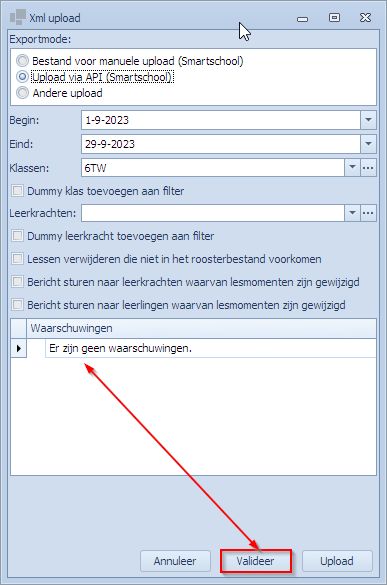 |
Hier heeft Smartschool gerapporteerd dat er bepaalde partitie-elementen niet gekend zijn. Alle partities moeten op voorhand als profielvelden opgegeven worden in Smartschool en de partitie-elementen als keuzemogelijkheden voor de overeenkomstige profielvelden.
Upload:
Na de validatie kan men de data ook effectief uploaden naar Smartschool door op Upload te klikken.
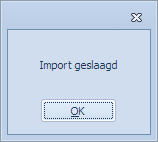
Nadat men op OK drukt, komt men terug in de Xml upload popup. Die kan men dan gewoon sluiten.
Exporteren via een XML upload naar een andere URL
Zorg ervoor dat het URL en aanverwanten correct ingevuld is in het optietabblad (Opties | Extern | Andere xml upload).
Via “Start | Bestand | Exporteer” kan men de optie “xml-bestand (Smartschool-planner)” kiezen.
In de popup kiezen we de tweede optie “Andere upload“:
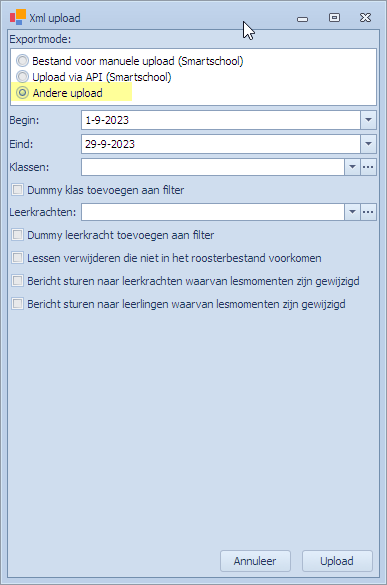
We hebben dit getest met Moodle op vraag van een school. Indien dit getest moet worden met andere bestemmingen gelieve dan contact op te nemen met time-tech via ons contact formulier (Contact – time-tech).
Exportopties voor Dagroosterbeheer
In de tabbladen voor het dagroosterbeheer kan men op verschillende plaatsen vlagjes terugvinden die te maken hebben met de Smartschool Planner export.
- Afwezigheidstypes (Nascholing, Ziek, …):
- Smartschool export: de afwezigheid van dit type wordt opgenomen in de Smartschool export en voorgesteld als Vak. De afwezigheid wordt dan ook als opdracht mee in de export opgenomen zodat de afwezigheid ook in de planner van de leerkracht te zien is. Merk op dat momenteel de optie “genereer dummy klas” ook gebruikt moet worden opdat de afwezigheid (die geen klas heeft) in de export zou terechtkomen.
- Alternatieve opdrachttypes (Sportdag, Uitstap, …):
- Smartschool export: de alternatieve opdrachten van dit type worden opgenomen in de Smartschool export. Indien het tweede vinkje (Smartschool activiteit) uitgevinkt is, dan wordt de Naam van het alternatieve opdrachttype als Vak meegegeven.
- Smartschool activiteit: de alternatieve opdracht wordt niet als “les” meegegeven maar als “activiteit” in de export. Voor een Smartschool activiteit bestaan geen vakken. Je hebt wel een titel en een beschrijving.
- Titel: de Naam van het alternatieve opdrachttype.
- Beschrijving: de Reden van de alternatieve opdracht.
- Opdrachtaanpassingstypes (Lokaalwissel, Leerkrachtwissel, …):
- Smartschool export: het type van de aanpassing wordt opgenomen in de Smartschool export en voorgesteld als Vak.
- Vervangopdrachttypes (Taak, Toets, Studie, …):
- Export afwezige leerkracht naar Smartschool: de afwezige leerkracht wordt al dan niet mee opgenomen (als extra leerkracht) in de vervangopdracht die geëxporteerd wordt. Handig om de afwezige wel mee te nemen zodat ook de vervanging in zijn/haar agenda verschijnt.
Op niveau van de vervangopdrachten kan men beslissen of ze verstuurd moeten worden in de export:
- Vervangopdrachten (vanwege Afwezigheden, Alternatieve opdrachten, opdracht aanpassingen):
- Smartschool export: de vervangopdracht moet al dan niet in de export opgenomen worden.
Merk op dat elk besproken type dat als vak geëxporteerd wordt naar Smartschool ook gekend moet zijn in Smartschool.
De besproken vlagjes kan de gebruiker zelf aan- en uitvinken. Bij het aanmaken van een nieuw type of van een nieuwe vervangopdracht is het dus aan de gebruiker om te beslissen wat er mee gebeurt in de export. In de opties “Opties | Export | Dagrooster” bestaat er een optie die beslist wat de standaardwaarde is voor al deze vlagjes. Dit is de optie Standaardwaarde kolom “Smartschool export”. Vinkt men deze aan, dan zullen alle nieuwe types en vervangopdrachten op hun beurt een aangevinkt vlagje krijgen. Vinkt men de optie uit, dan is het andersom. Deze optie bepaalt dus enkel de waarde van het vinkje bij aanmaken van nieuwe types en vervangopdrachten. Verder is het aan de gebruiker om die individueel te aan/uit te vinken in de betreffende tabbladen.
Export planner voor Examenroosters
Ook voor examenroosters kan men de export naar Smartschool planner uitvoeren. De leerkrachten die in de examenopdrachten opgenomen worden, zijn de vakleerkrachten en niet de toezichters.
Voor Examenroosters zijn er ook nog een aantal opties mogelijk met betrekking tot de Smartschool planner export. Bij “Opties | Export | Examenrooster” heeft men volgende opties voor Examenopdrachten:
- Examen als vak: hier kan men een naam opgeven, bijvoorbeeld “Examen”. Indien gevuld, zal bij elk examen “Examen” als vak mee in de export opgenomen worden.
- Examentype als vak: de Examentypes (Schriftelijk, Mondeling, etc) kunnen via deze optie ook als vak in de export opgenomen worden.
- Toezicht als vak: hier kan je een naam opgeven, bijvoorbeeld “Toezicht”. Indien gevuld zal bij elk toezicht in een examen “Toezicht” als vak mee in de export opgenomen worden. Toezichten worden als aparte opdracht in de export opgenomen. Merk op dat momenteel de optie “Genereer dummy klas” ook gebruikt moet worden opdat de toezichten (die geen klas hebben) in de export zouden terechtkomen.
- Toezichters in examen: toezichter en vakleraar samen in één opdracht voor de planner. Zie eerdere beschrijving.
- ZR-examens samenvoegen: parallelle examens voor de vakleraar samenvoegen in één opdracht voor de planner. Zie eerdere beschrijving.
Elk aspect dat als vak doorgegeven wordt naar Smartschool moet ook daar gekend zijn als vak.
Smartschool identifiers lesopdrachten
Merk op dat bij de omzetting van een lesrooster (dagrooster) naar een examenrooster dat Mondriaan de Smartschool identifiers van de lesopdrachten die nog doorlopen tijdens de examenperiode zal overnemen in het examenrooster. Op die manier ontstaan geen dubbels in Smartschool op het moment dat men de export van het examenrooster naar Smartschool doet.
De voorwaarde om dit goed te laten verlopen is dat zowel het lessenrooster als het examenrooster aan een dagrooster gelinkt zijn en dat de roosterdagen in beide roosters aan dezelfde kalenderdagen gelinkt zijn. Bij de omzetting van het lessenrooster naar het examenrooster wordt daar expliciet op gelet en zal er een waarschuwing zijn indien men het examenrooster niet juist gelinkt heeft. Voorbeeld van het scherm waarin de link van de examenrooster met een kalender gemaakt wordt:
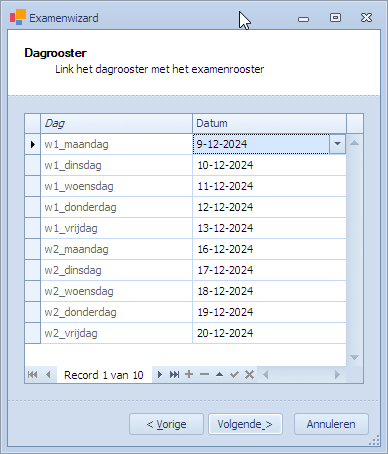
Voorbeelden van het exporteren naar de Planner van examens en toezichten
Voorbeeld 1: examen van JAEL met toezichter MEPI vast in de examenopdracht
In dit PAV examen is JAEL de vakleraar en MEPI is de toezichter die vast in de examenopdracht opgenomen is.

In de visualisatie:
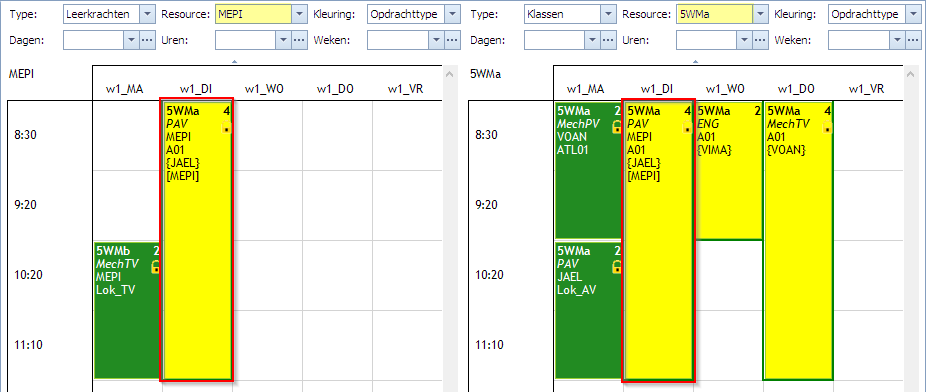
We kunnen dit nu op 2 verschillende manieren exporteren naar de Planner:
- De examen opdracht komt in het rooster van JAEL en het toezicht komt in het rooster van MEPI. Bij het toezicht zie je in welk lokaal MEPI moet zijn en in het examen zie je welke klas het examen van JAEL heeft.
- Examen en toezicht worden versmolten in één opdracht. Dit wordt dan een examenopdracht waar zowel JAEL als MEPI in te vinden zijn. Je ziet dan niet meer het onderscheid tussen de vakleraar en de toezichter. Dit kan minder handig zijn, het is een keuze. We werken verder met Smartschool om dit transparanter te maken.
Voor keuze 1 laten we de optie Toezichters in examen uitgevinkt. Voor optie 2 aangevinkt.
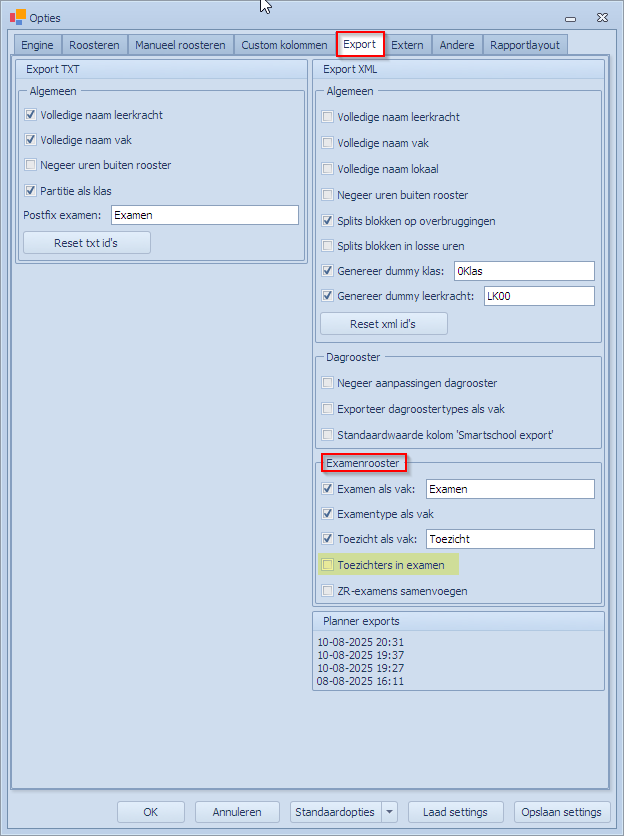
Leggen we de XML van beide gevallen naast elkaar dan zie je duidelijk het verschil:
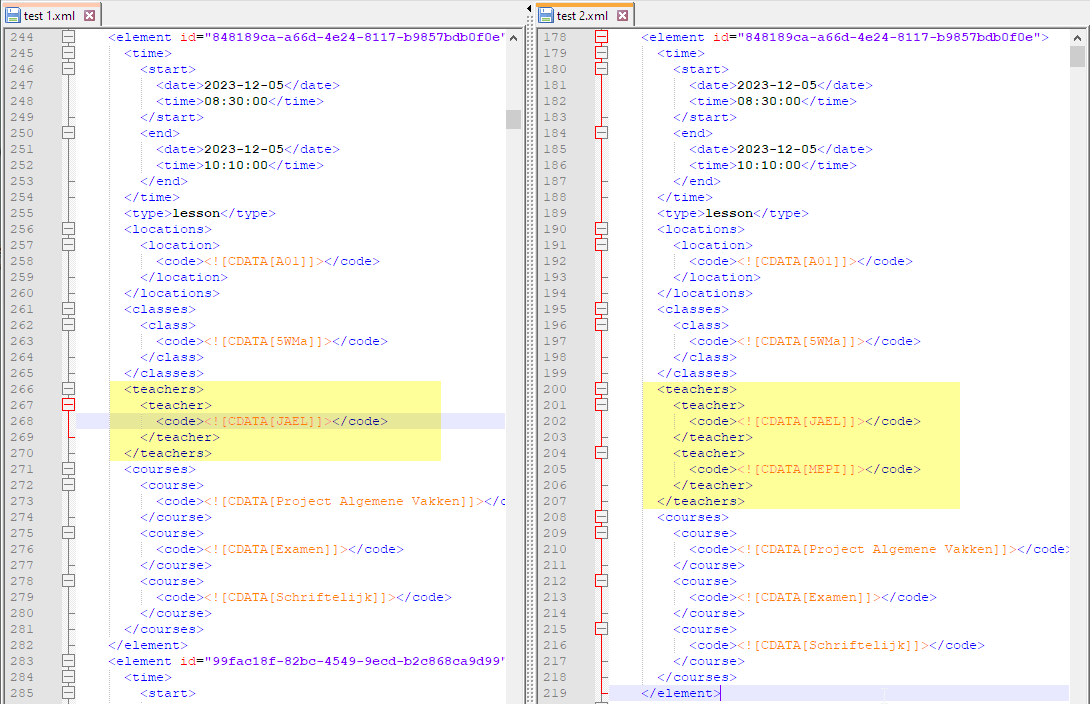
Voor optie 1 zal er dan ook nog een apart toezicht zijn en die vinden we dat niet meer terug bij optie 2 omdat de toezichters in de examens zelf zitten:
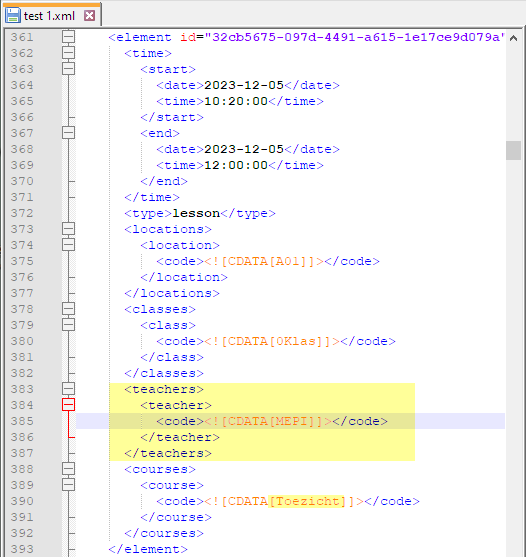
Het toezicht voor optie 1 van MEPI ziet er in de Planner dan als volgt uit. Je ziet dus in welk lokaal MEPI toezicht heeft en wanneer, maar je ziet niet voor welk examen en welke klas. Deze info kan je in de planner van Smartschool eenvoudig terugvinden bij het lokaal zelf.
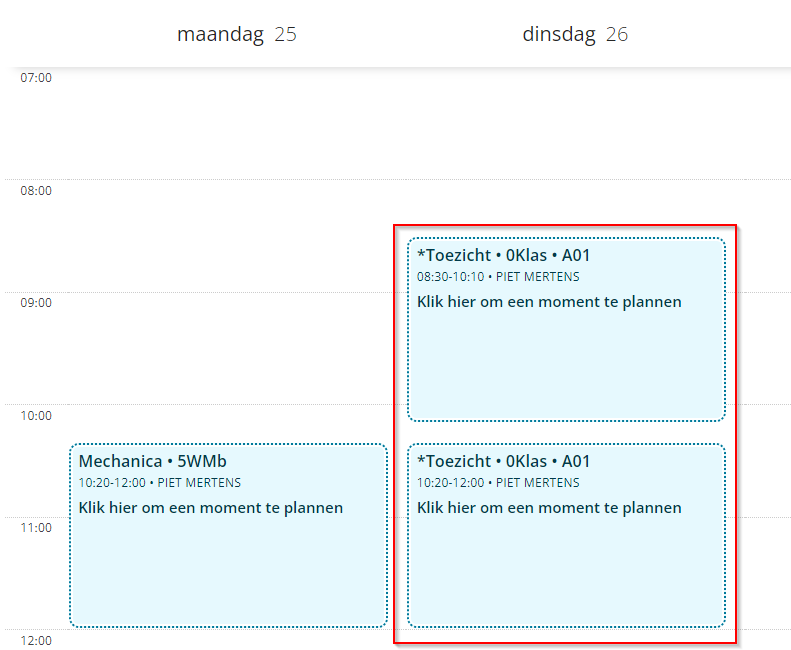
Voor optie 2 zou je dan het volgende zien in de Planner voor het rooster van MEPI:
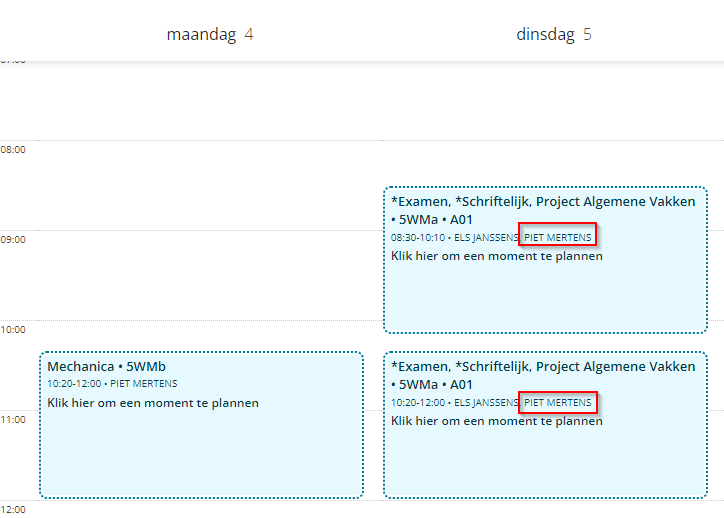
In het rooster van JAEL zie je dan diezelfde 2 examenblokjes maar je ziet dus niet wie de vakleraar en wie de toezichter is. Daarvoor is optie 1 dan weer duidelijker.
Merk op dat er naar de Planner export geen verschil wordt gemaakt tussen toezichten die in de examenopdracht vastgezet worden of toezichten die apart bijgeroosterd worden.
Voorbeeld 2: examen van VIMA met toezichter VIMA vast in de examenopdracht
In dit geval zijn vakleraar en toezichter gelijk. We bekijken weer de optie “Toezichters in examen” voor de Planner export.

In de visualisatie:
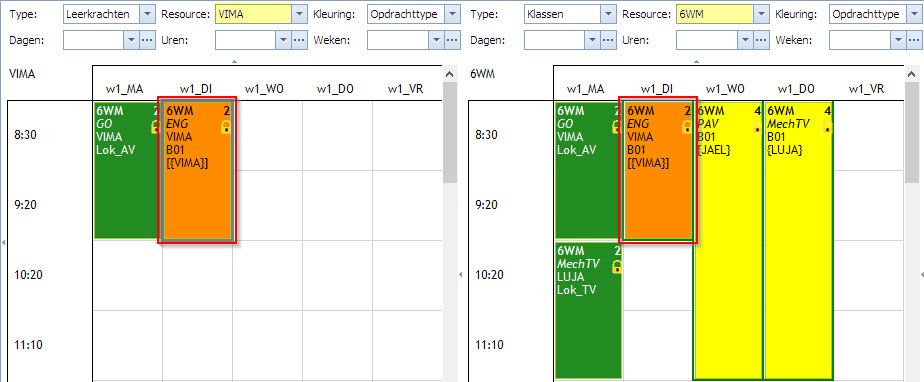
We exporteren dit weer op beide manieren naar de Planner en bekijken de XML:
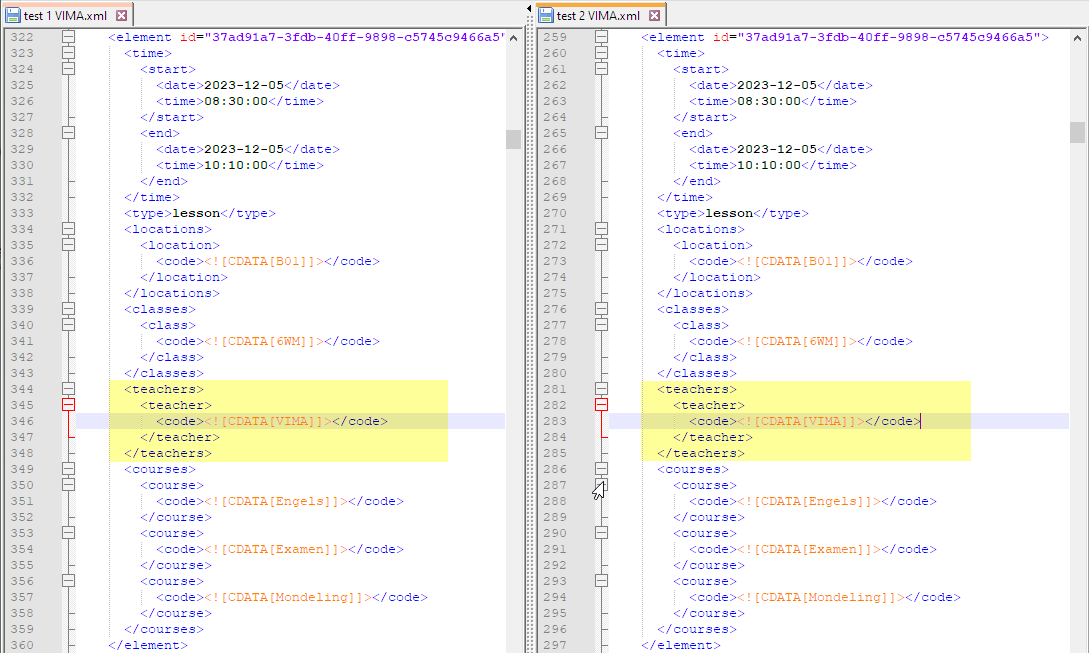
De examenopdracht is nu in beide gevallen identiek omdat de leerkracht maximaal 1 keer in een planneropdracht vermeld kan worden. Het enige verschil is dat er voor optie 1 nog een apart toezicht zal bestaan voor VIMA en dat die dan gewoon naast haar examen komt staan. Voor optie 2 hebben we dat toezicht dan niet en zie je enkel het examen waar de toezichter per definitie mee instaat.
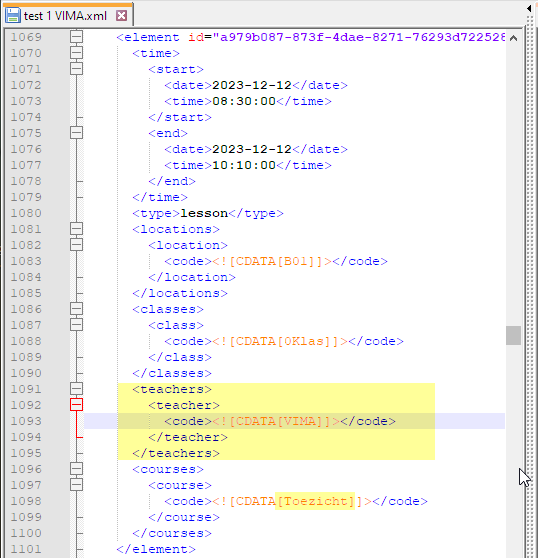
Voor optie 1 ziet het er dan als volgt uit voor VIMA in de Planner:
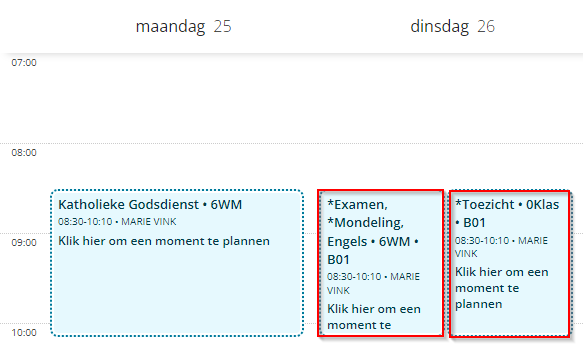
Voor optie 2 zouden we dan enkel het linker omkaderde blokje in de Planner zien.
Merk op dat er naar de Planner export geen verschil wordt gemaakt tussen toezichten die in de examenopdracht vastgezet worden of toezichten die apart bijgeroosterd worden.
Voorbeeld 3: parallelle examens als één blokje of als meerdere blokjes in het rooster van de vakleraar in Smartschool Planner
Het gaat over volgende optie: ZR-examens samenvoegen
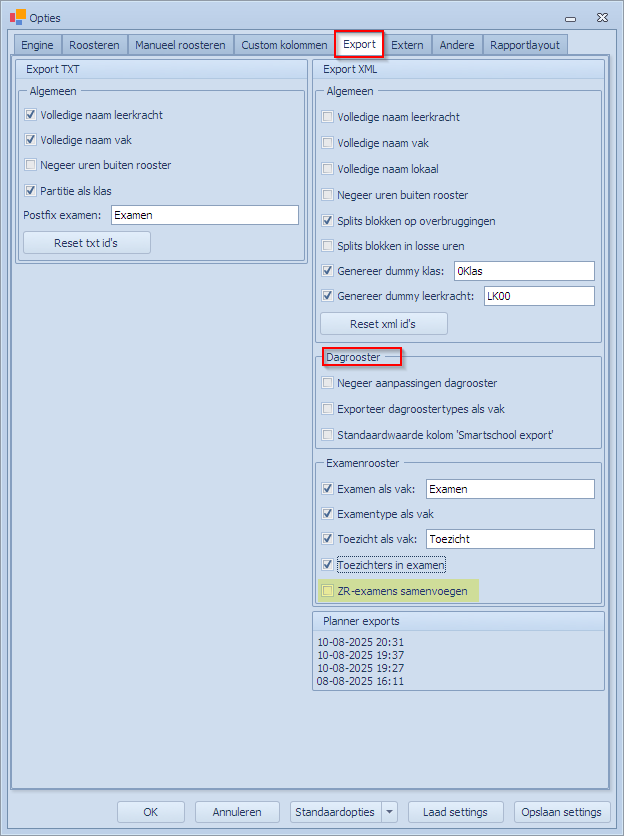
Stel dat VIMA een examen ENG inricht voor 2 klassen tegelijk:

De ZR001 is ontstaan uit een Examenlink. In het rooster van het examenlokaal zien we het volgende:
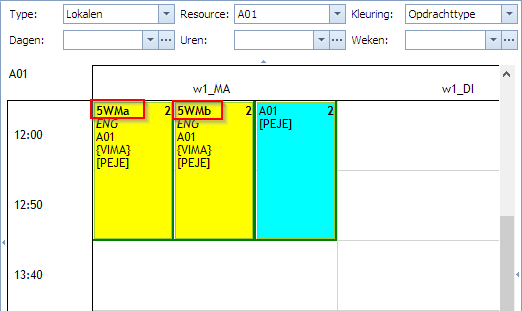
Vraag is hoe dit er nu in de Smartschool Planner uitziet. Laten we de optie uitgevinkt dan zien we het volgende in het rooster van VIMA: een blokje voor elke klas.
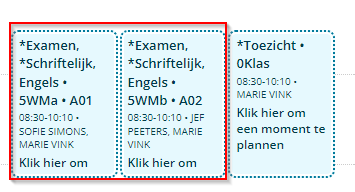
Als we de optie aanvinken dan worden alle parallelle klassen in één blokje getoond:
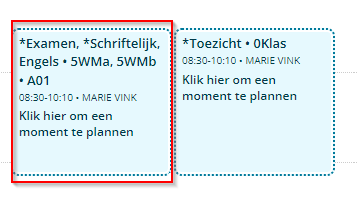
Merk ook op dat in het eerste geval de toezichter PEJE mee in de examens staat. In het tweede geval werd de toezichter als aparte opdracht gevraagd. Dit heeft opnieuw te maken met de opties besproken in de eerste 2 voorbeelden.
Voor de optie waarbij we parallelle examens samenvoegen ziet de XML er als volgt uit: